Bitrise用のAuth0SSOの設定
Auth0を使用してBitriseワークスペースにSAMLSSOを追加します。
このガイドでは、を使用してSAMLSSOを設定する手順について説明します。 Auth0。
SAMLSSOの制限
SAML SSOは、 paid plans。
SAML SSO機能は上記のプランに関連付けられているため、ダウングレードする場合は、この機能が失われます。ワークスペースのすべてのメンバーにダウングレードに関する電子メールが送信されます。ワークスペースでSAMLSSOを再度使用する場合は、2週間以内に再アップグレードしてください。
SAML SSOをワークスペースに接続する前に:
-
Auth0にログインしているAuth0管理者が手元にあります。
-
ワークスペースの所有者のみがビットライズワークスペースにSAMLSSOを設定できることに注意してください。
-
Bitriseのアカウントには、 VelocityまたはEnterpriseプラン。
次のことを行う必要があります。
Auth0でWebアプリケーションとしてBitriseを作成する
-
ログインする Auth0 管理者として。
-
クリック アプリケーション 左側のメニューバーで、 +アプリケーションを作成する の右側にあるボタン アプリケーション ページ。
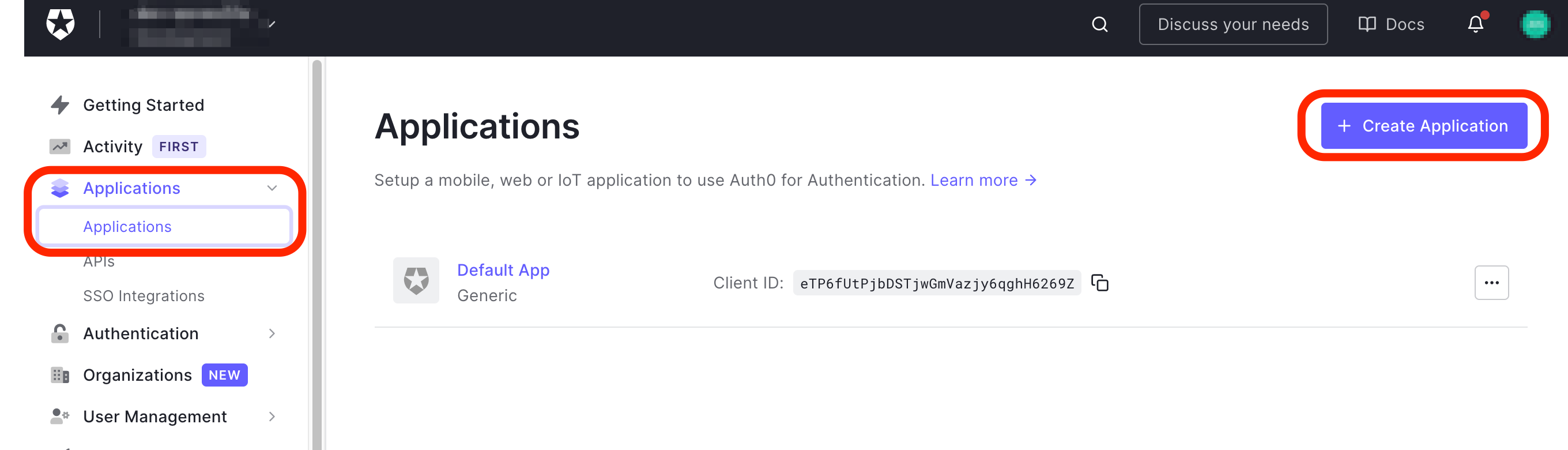
-
に アプリケーションを作成する ウィンドウで、「Bitrise」と入力します。 名前 分野。の中に アプリケーションタイプを選択してください 選択する 通常のWebアプリケーション、をクリックし、 作成 ボタン。
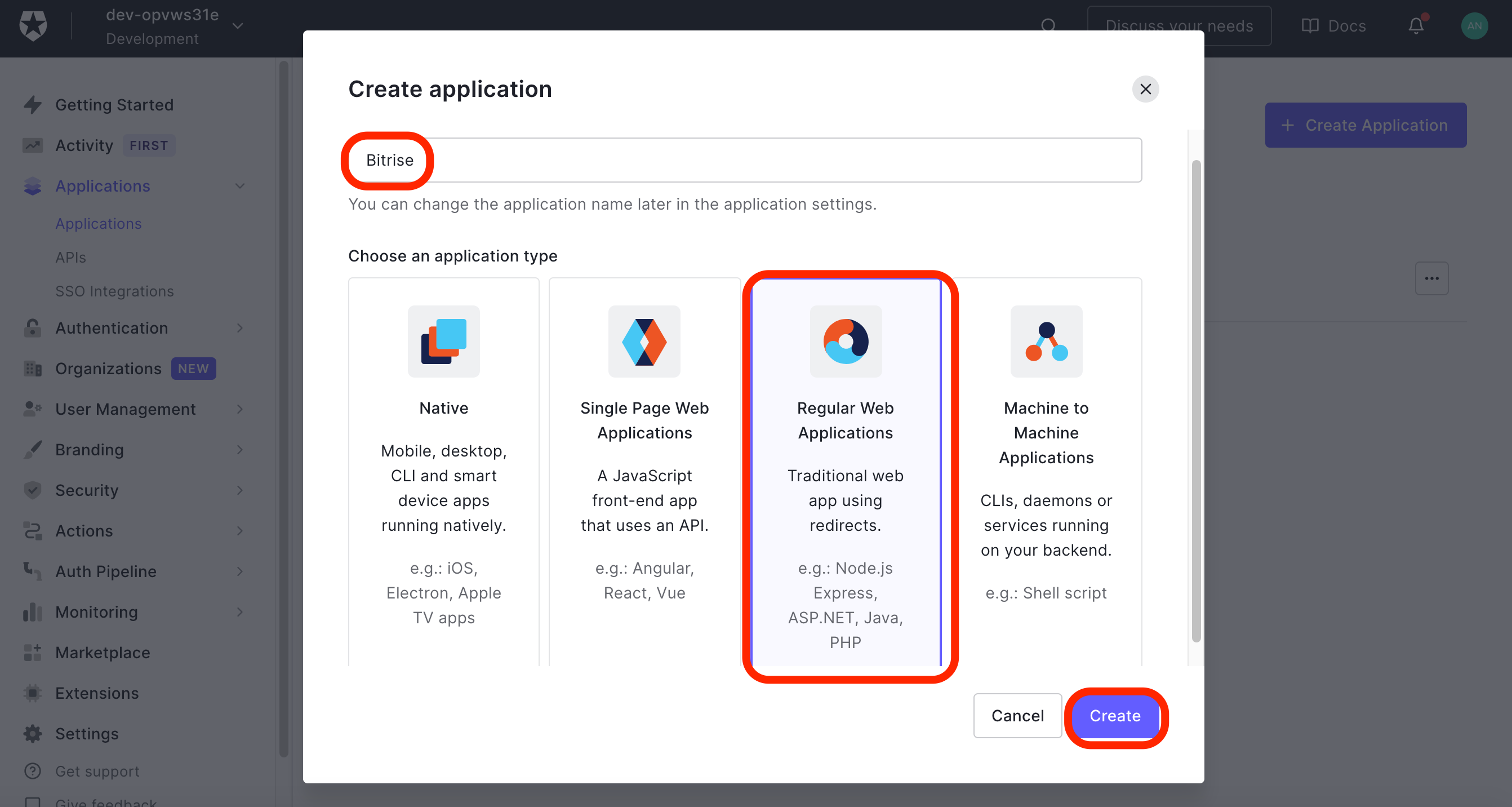
-
新しく作成したBitriseアプリに着陸します クイックスタート ページ。クリック アドオン タブ。トグル SAML2 WEB APPのスイッチを右に切り替えます。これはにかかります アドオン:SAML2 WEB APP 自動的にページ。
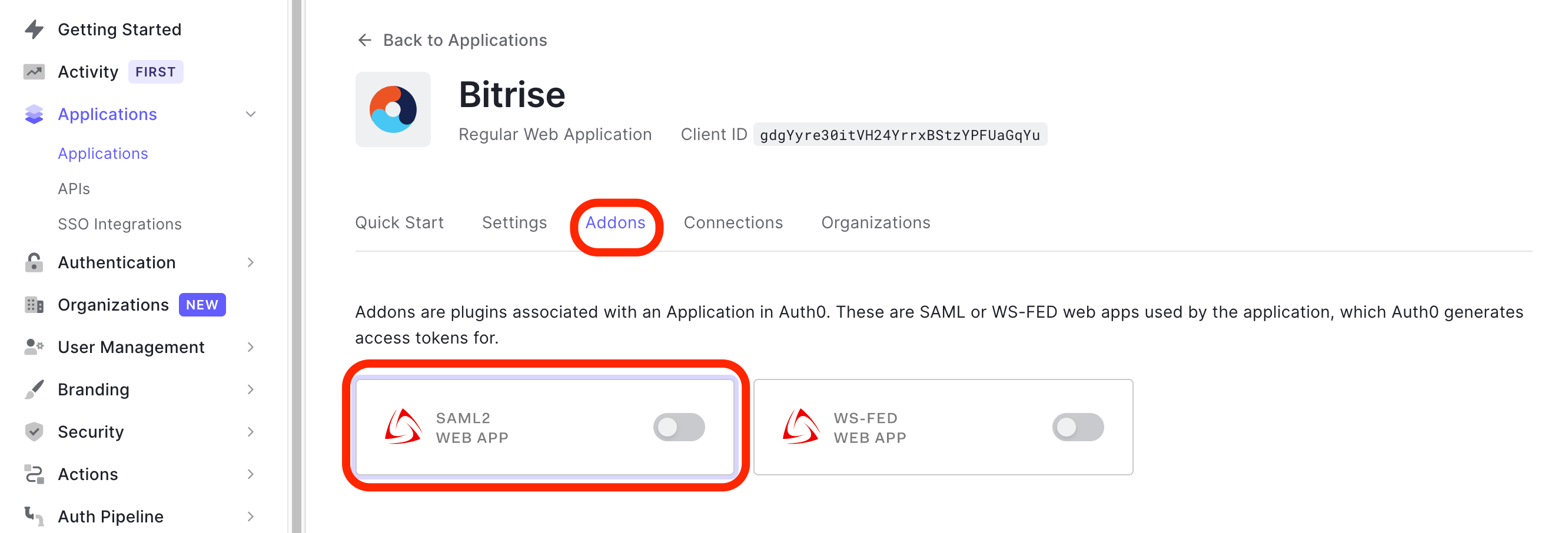
-
をコピーします アサーションコンシューマサービスURL(ACS URL) Bitriseから、それをに貼り付けます アプリケーションのコールバックURL 上のフィールド 設定 のタブ アドオン:SAML2 WEB APP ページ。一番下までスクロールします アドオン:SAML2 WEB APP ページとヒット 保存する。
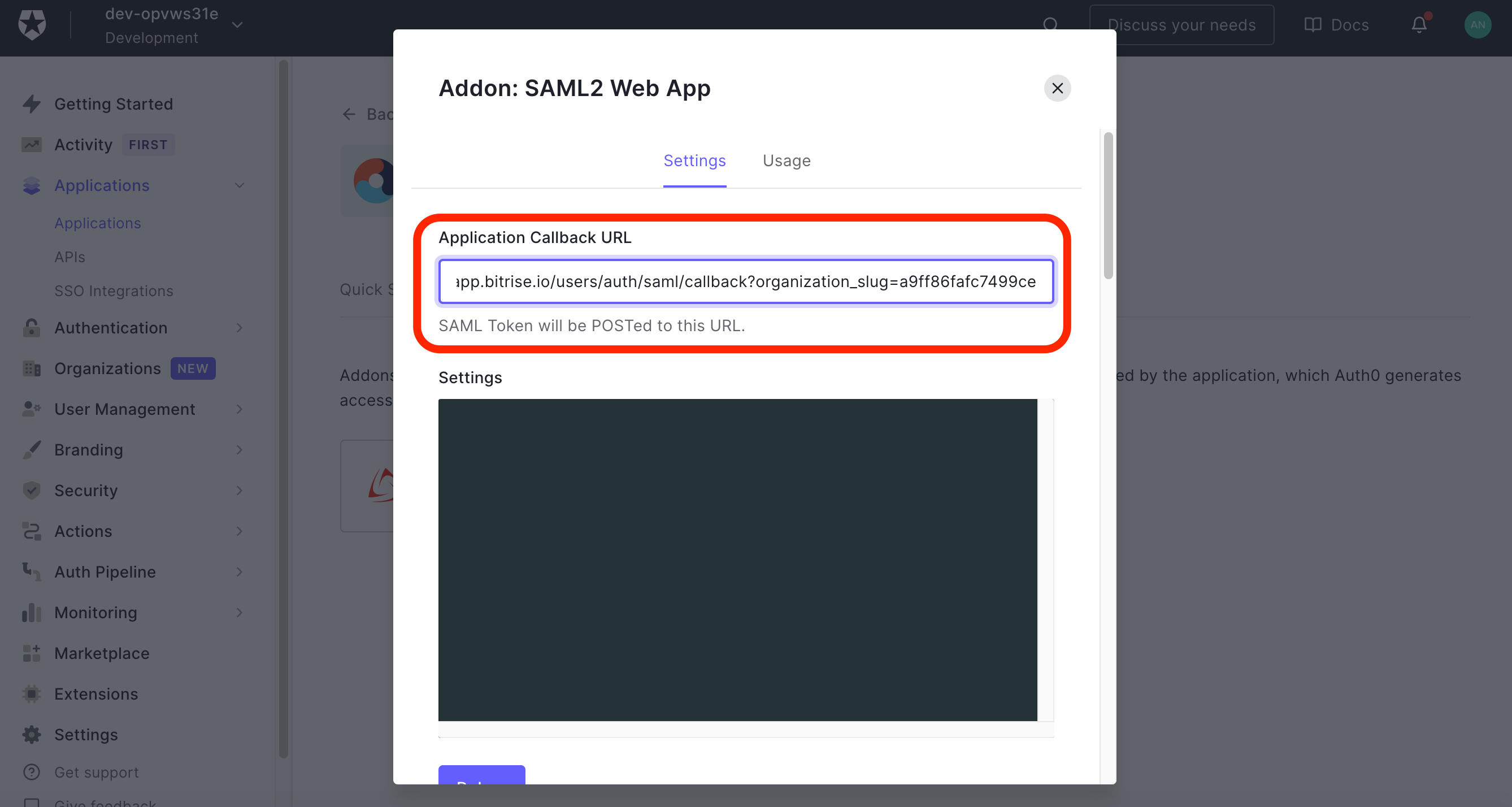
-
に戻る アドオン スイッチがオンになっているページ。
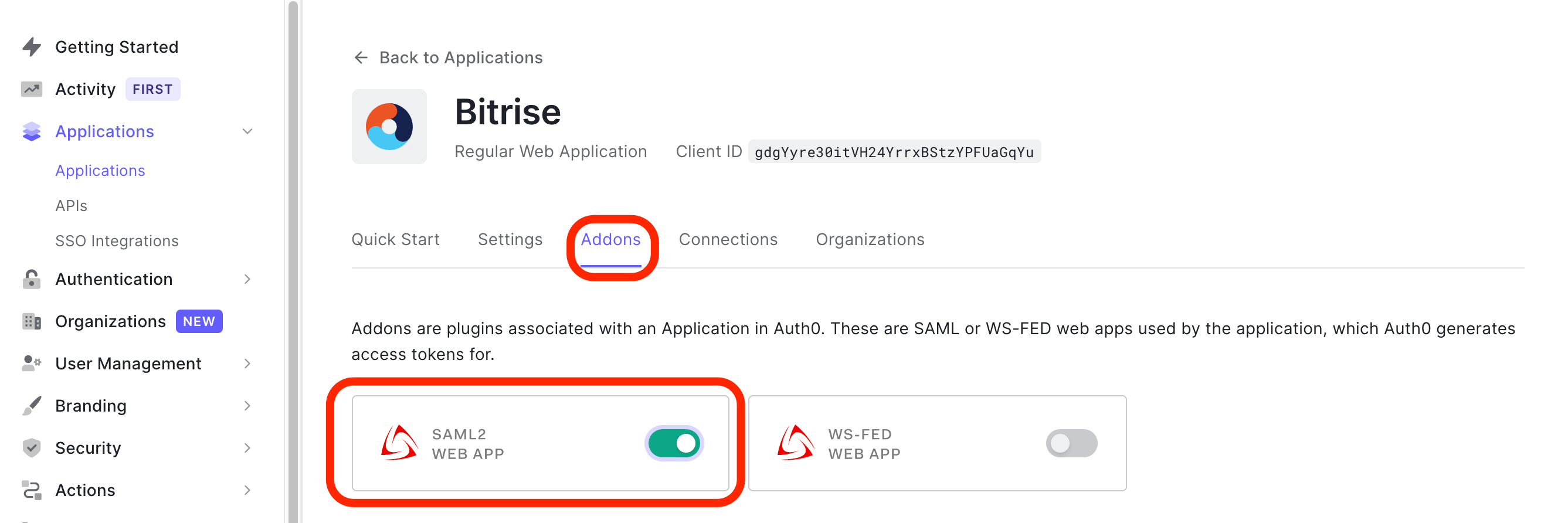
Auth0からSAMLSSO情報を取得する
Auth0でWebアプリケーションとしてBitriseを有効にしたら、証明書とIDプロバイダーの一意のログインURLを取得して、BitriseでのSAML構成を完了します。
-
Auth0で、 応用、次にを選択します アドオン タブをクリックして、有効なBitriseアプリを見つけます。
-
クリック SAML2 WEB APP Webアプリを選択し、 使用法 タブ。クリックしてください Auth0証明書をダウンロードする の横にあるリンク IDプロバイダー証明書 ラベル。ダウンロードした証明書ファイルを開き、その内容をにコピーします。 SAMLSSOプロバイダー証明書 Bitriseのフィールド、またはローカルコンピュータからファイル自体をアップロードします。 Auth0に戻り、コピーして貼り付けます IDプロバイダーのログインURL Bitriseに SAML SSOプロバイダーシングルサインオンURL(SSO URL)。
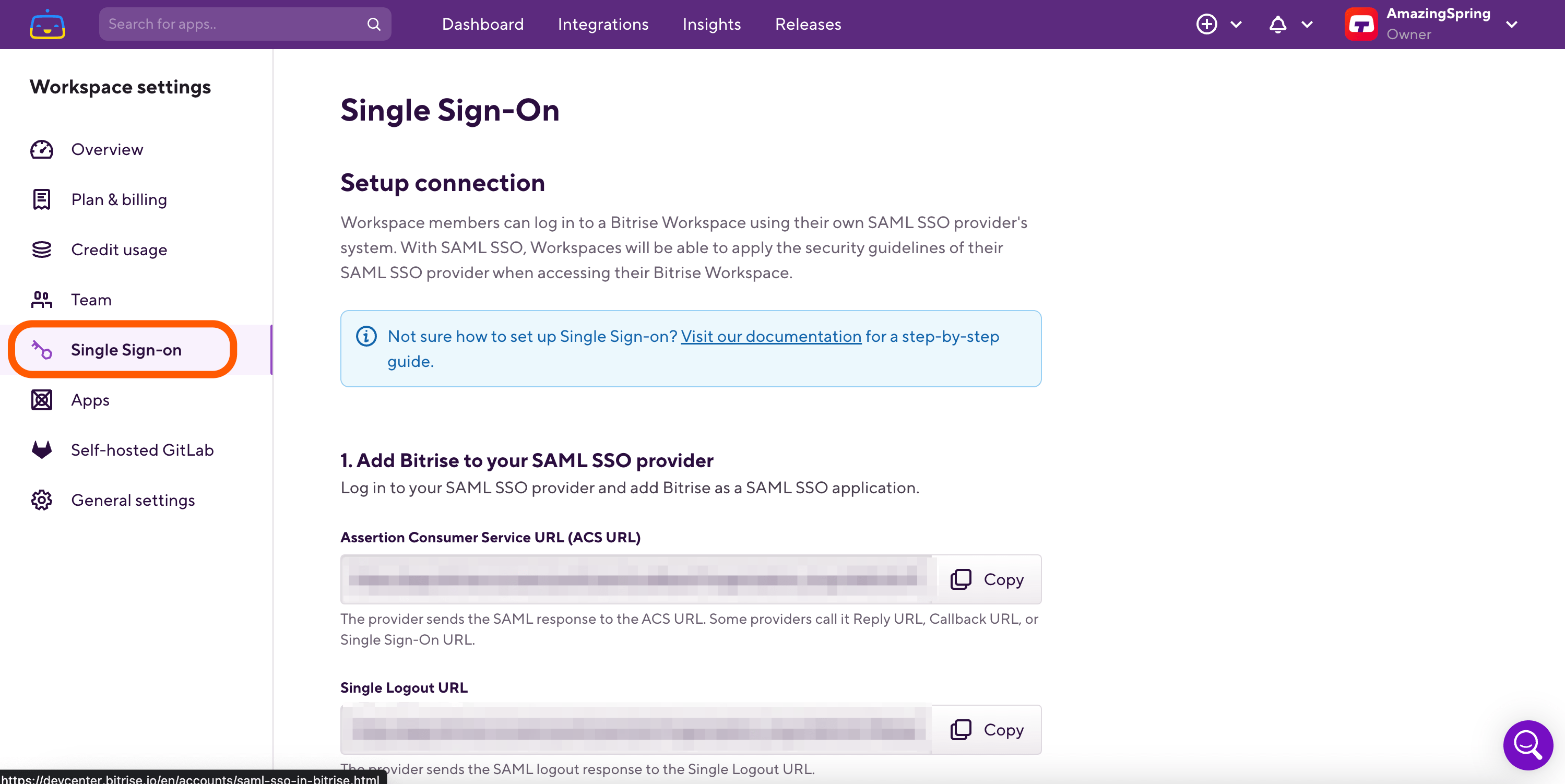
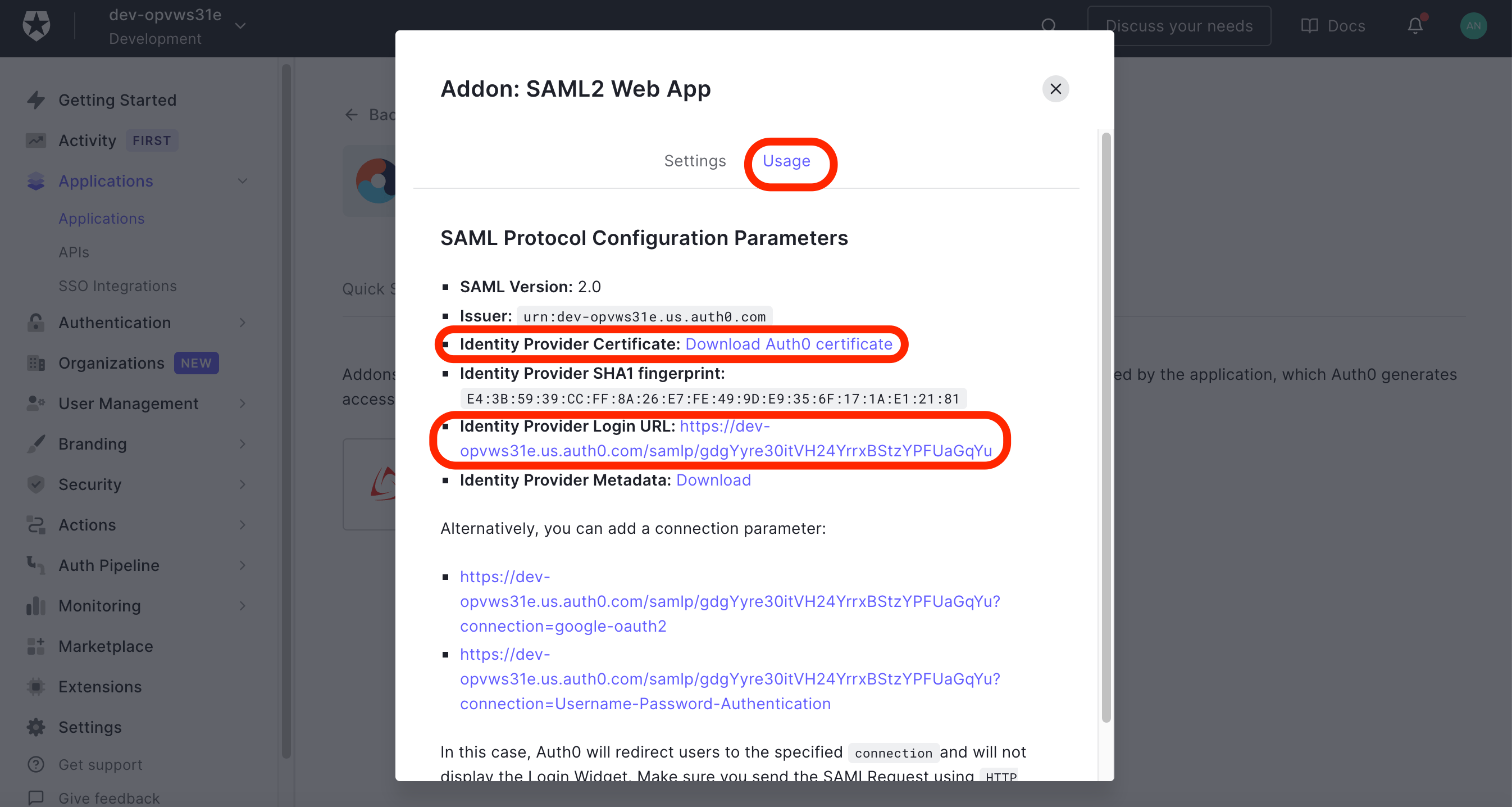
-
クリック SSOを構成する Bitriseのボタン。
-
これで、Auth0のダイアログを閉じることができます。
BitriseアプリのクライアントIDのマッピングルールを設定する
Bitriseは電子メールアドレスを介してSAMLSSOユーザーを認証するため、SAML SSOをテストする前に、Auth0で新しいマッピングルールを作成するようにしてください。このようにして、BitriseでSAML認証を成功させるためにAuth0クライアントIDを電子メールにマッピングします。
-
Auth0で、 認証パイプライン 左側のメニューバーにあります。クリック ルール。
-
クリック +作成 新しいマッピングルールを設定します。
-
に ルールテンプレートを選択してください ページをクリックします <>空のルール。
-
次のコードブロックをに追加します 脚本 ボックス:新しいBitriseアプリのクライアントIDが必要になります。 アプリケーション'ページ。
function mapSamlAttributes(user, context, callback) { if (context.clientID === '{your app's clientID'}') context.samlConfiguration.mappings = { "http://schemas.xmlsoap.org/ws/2005/05/identity/claims/nameidentifier": "email" }; } callback(null, user, context); } -
クリック 変更内容を保存。